 kita pernah membahas tentang cara membuat gambar stensil grafity dengan menggunakan Adobe Photoshop, tapi kali ini kita akan membuat gambar grafity dengan menggunaka Corel Draw, caranya sedikit berbeda dari yang pernah kita bahas sebelumnya, kita akan membuat graffity text yang cukup rumit dan menggali imajinasi kita untuk menciptakan gambar tersebut. untuk itu di butuhkan kesabaran agar hasilnya lebih baik lagi. kalau gitu kita akan coba membuatnya sekarang biar ga terlalu banyak basa basi
kita pernah membahas tentang cara membuat gambar stensil grafity dengan menggunakan Adobe Photoshop, tapi kali ini kita akan membuat gambar grafity dengan menggunaka Corel Draw, caranya sedikit berbeda dari yang pernah kita bahas sebelumnya, kita akan membuat graffity text yang cukup rumit dan menggali imajinasi kita untuk menciptakan gambar tersebut. untuk itu di butuhkan kesabaran agar hasilnya lebih baik lagi. kalau gitu kita akan coba membuatnya sekarang biar ga terlalu banyak basa basi pertama buka program Corel Draw dan buat file baru, untuk anda yang belum punya programnya bisa download di sini atau di sini.
kalau sudah, klik icon Landscape (  )untuk menjadikan halaman berbentuk landscape, kemudian aktifkan text tool di sebelah kiri layar dan tuliskan text yang anda inginkan,,,kalau di sini saya menuliskan text seperti di bawah dan mengatur font nya Arial Black agar mudah di edit.
)untuk menjadikan halaman berbentuk landscape, kemudian aktifkan text tool di sebelah kiri layar dan tuliskan text yang anda inginkan,,,kalau di sini saya menuliskan text seperti di bawah dan mengatur font nya Arial Black agar mudah di edit.
 )untuk menjadikan halaman berbentuk landscape, kemudian aktifkan text tool di sebelah kiri layar dan tuliskan text yang anda inginkan,,,kalau di sini saya menuliskan text seperti di bawah dan mengatur font nya Arial Black agar mudah di edit.
)untuk menjadikan halaman berbentuk landscape, kemudian aktifkan text tool di sebelah kiri layar dan tuliskan text yang anda inginkan,,,kalau di sini saya menuliskan text seperti di bawah dan mengatur font nya Arial Black agar mudah di edit.tekan Ctrl+K atau Break Apart untuk memisahkan text satu persatu, setelah terpisah, tekan Ctrl+Q atau Convert to Curves. maka text akan terlihat seperti di bawah.
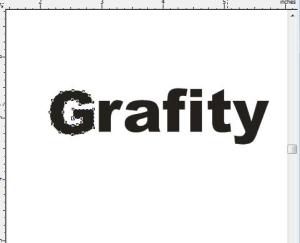 jika sudah seperti itu, bentuk huruf-huruf tersebut menjadi yang seperti anda inginkan dengan cara meng klik & drag pada titik-titik yang ada pada huruf tersebut, dan gunakan Properti Bar : Edit Curve, polygon envelope
jika sudah seperti itu, bentuk huruf-huruf tersebut menjadi yang seperti anda inginkan dengan cara meng klik & drag pada titik-titik yang ada pada huruf tersebut, dan gunakan Properti Bar : Edit Curve, polygon envelope( ) untuk membantu anda membentuk huruf-huruf agar lebih mudah. gambar di bawah adalah bentuk perubahan dari huruf-huruf yang dituliskan tadi.
) untuk membantu anda membentuk huruf-huruf agar lebih mudah. gambar di bawah adalah bentuk perubahan dari huruf-huruf yang dituliskan tadi.
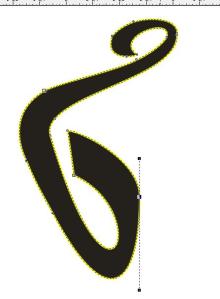

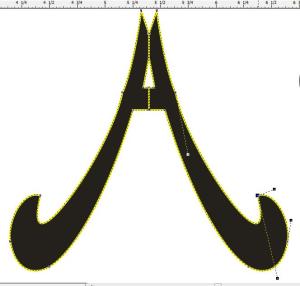 gambar tersebut adalah contoh yang saya buat,, anda bisa membuatnya lebih baik lagi dan lebih kreatif lagi, setelah anda selesai barmain-main dengan huruf-huruf tersebut, sekarang kita akan menyatukannya atau memposisikanya agar terlihat lebih seperti text grafiti.
gambar tersebut adalah contoh yang saya buat,, anda bisa membuatnya lebih baik lagi dan lebih kreatif lagi, setelah anda selesai barmain-main dengan huruf-huruf tersebut, sekarang kita akan menyatukannya atau memposisikanya agar terlihat lebih seperti text grafiti. yah seperti itulah kira-kira saya memposisikanya,,nah mungkin ada yg masih bingung dalam memposisikan text-text tersebut, karena memang huruf ?G? (huruf yg paling awal) default nya selalu berada paling depan/atas dari huruf berikutnya, dan untuk mengatur posisinya anda bisa menekan Ctrl+Page Up atau Ctrl+Page Down untuk meletakan di atas atau di bawah dari posisi huruf yang lain.
yah seperti itulah kira-kira saya memposisikanya,,nah mungkin ada yg masih bingung dalam memposisikan text-text tersebut, karena memang huruf ?G? (huruf yg paling awal) default nya selalu berada paling depan/atas dari huruf berikutnya, dan untuk mengatur posisinya anda bisa menekan Ctrl+Page Up atau Ctrl+Page Down untuk meletakan di atas atau di bawah dari posisi huruf yang lain.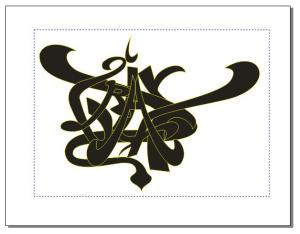

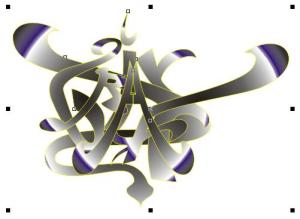 tekan Ctrl+A untuk menseleksi semua huruf yg ada pada halaman kemudian tekan Ctrl+G untuk menjadikan grup pada huruf-huruf tersebut sehingga menjadi satu objek, setelah itu klik icon Interactive Blend Tool > Extrude Tool, pada menu ini kita akan membuat gambar menjadi tampak 3d.
tekan Ctrl+A untuk menseleksi semua huruf yg ada pada halaman kemudian tekan Ctrl+G untuk menjadikan grup pada huruf-huruf tersebut sehingga menjadi satu objek, setelah itu klik icon Interactive Blend Tool > Extrude Tool, pada menu ini kita akan membuat gambar menjadi tampak 3d.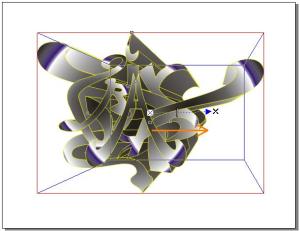 klik dan drag seperti panah gambar diatas, dan untuk memberi warna pada bagian belakan, kita bisa menggunakan menu Interaktif Extrude (
klik dan drag seperti panah gambar diatas, dan untuk memberi warna pada bagian belakan, kita bisa menggunakan menu Interaktif Extrude (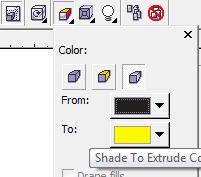 dan ini lah hasil text grafity yang saya buat, selamat mencoba dan semoga berhasil,
dan ini lah hasil text grafity yang saya buat, selamat mencoba dan semoga berhasil, 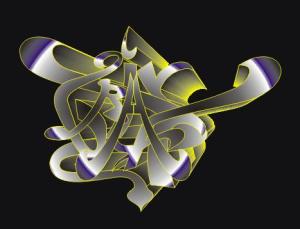
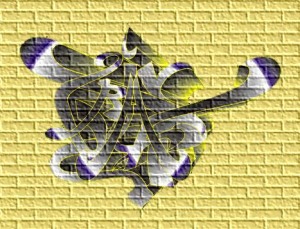
uPpzZZz, jangan lupa komen y yach,,i hope it..:)..














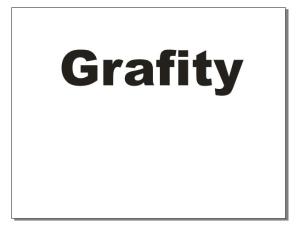
0 komentar:
Posting Komentar